
寄り前のレイアウト(参考例)

画面左上部のメニューからお取引や投資情報などの各種ウィンドウを表示させます。

1「投資情報」→「登録銘柄リスト(リスト)」
銘柄登録リストを見て、前日終値から乖離して(買い気配、売り気配どちらでも)、かつ、注文のボリュームもそれなりにある銘柄をチェック!
2「株式」→「板発注」
1 でチェックした銘柄を、右 2 の板画面で確認。
日頃ウォッチしていると、寄り前がいつもと違う板状況になっていることがあるため、そのような銘柄を 1 に登録しておく。
3「投資情報」→「ニュース」
レーティングが変わったり決算等の材料が出ると、板状況に表れることが多いので 3 のニュースもチェック!
4「投資情報」→「マネービュー」→「ボックス表示」
ドル/円とユーロ/円をチェック!
5「投資情報」→「先物リスト」
先物価格をチェック!
6 1 か 5 の銘柄名を選択し右クリック→「チャート」。チャート上で右クリック→「足種別」を選択。
チャートをチェック!
ザラ場中のレイアウト(参考例)
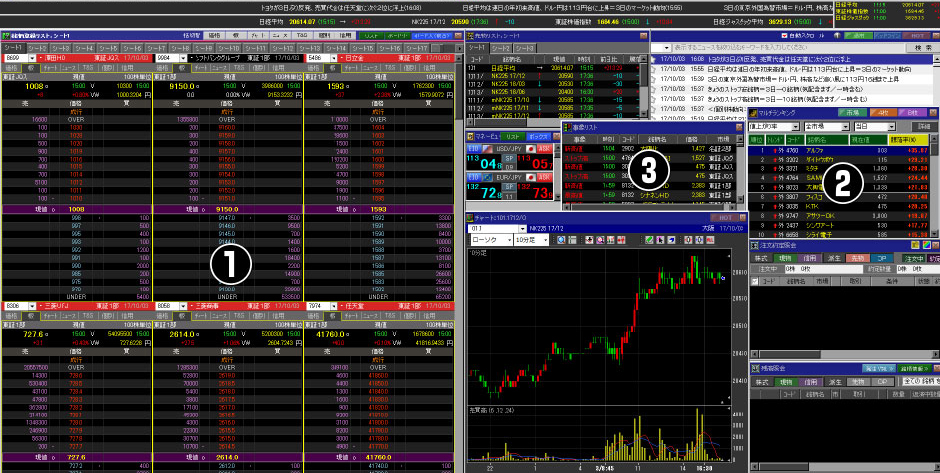
1「投資情報」→「登録銘柄リスト(リスト)」→「ボード大(複合)」
寄り前に登録した銘柄の板を出しておく。板で取引する場合はなるべく沢山板を出しておく。 板に余裕があれば軸になる大型銘柄の板も出しておく。(三菱UFJ、ソフトバンク、任天堂、ソニー、トヨタ等。)
2「投資情報」→「マルチランキング」
自分のリズムにあう銘柄があったらその銘柄を集中して取引 動かなくなったら 2 のマルチランキングをみて動いている銘柄を探す。
3「投資情報」→「事象リスト」
新高値、新安値、ストップ高、ストップ安、最高値、最安値を時系列で確認する。
上記のレイアウトや取引手法はあくまでも参考例の一つに過ぎず、これらを当社が推奨するものではありません。
投資に関する最終決定はご自身の判断でなさいますようお願いいたします。
自分だけの取引画面を作ろう!
■マイページの新規作成
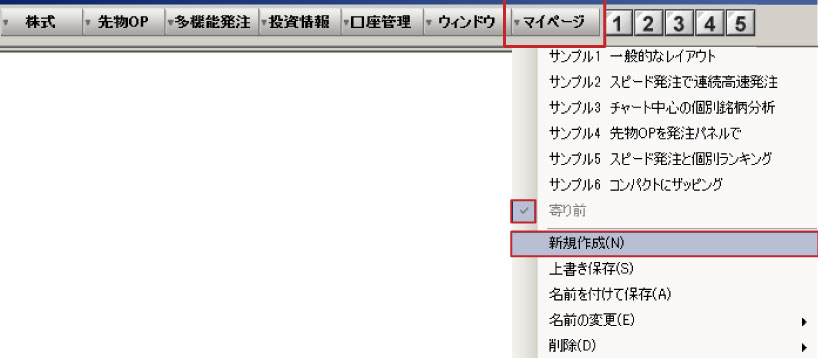
1.「マイページ」から「新規作成」を選択すると下図のような表示がされます。登録したいマイページの名前を入力してください。

2.[OK]ボタンをクリックすると、ウィンドウ表示エリアに何もウィンドウが表示されていないページが作成されます。

3.「投資情報」等のメニューボタンを押下し、必要な各種ウィンドウを並べていくとオリジナルの取引画面が作成できます。
JTG Trader Premiumのダウンロードはこちら
JTG Trader Premium 最新版
※ダウンロードは無料です
「ファイルに保存/リンクを保存/リンク先を保存」
などのメニューを左クリック ダウンロードが始まらない場合


 ダウンロード
ダウンロード